У наведеному нижче відомості про кожну зміну у програмному інтерфейсі та про те, що відбулося в фоні InDesign:
1.1 Новий вигляд InDesign CC
Вже на стартовій сторінці версії InDesign CC нас зустрічає новий темний інтерфейс. Те, що було започатковано при введенні CS6 в Photoshop та Illustrator, тепер стало доступним і для DTP-програми InDesign від Adobe. Меню, панелі управління та діалогові вікна тепер встановлені за замовчуванням у "Середньому темному" кольорі.
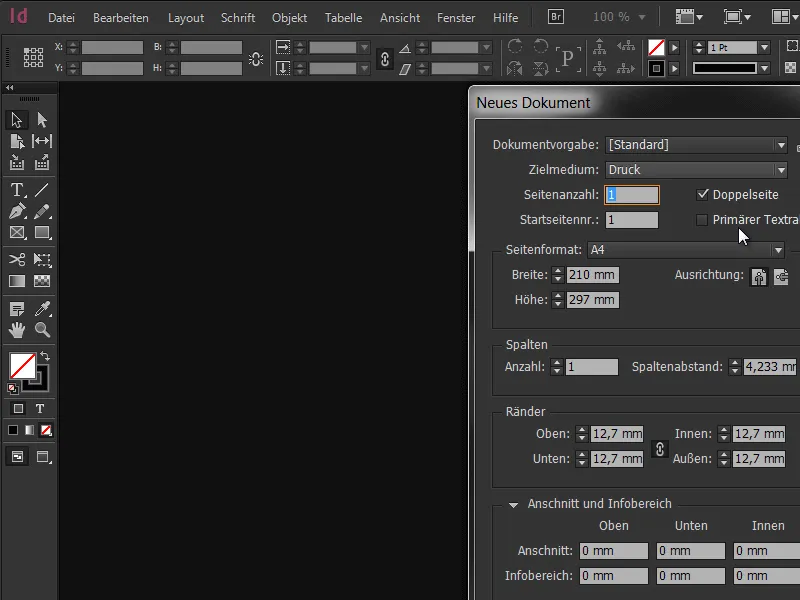
Однак тим, хто не може привикнути до цього, не боятися. Інтерфейс користувача можна легко повернути до звичайного світлого середовища за допомогою лише декількох клацань у параметрах за замовчуванням. Для цього досить перейти за шляхом Правка>Параметри за замовчуванням>Інтерфейс користувача.
Вище справа вже можна побачити відповідне поле вибору Мотиву кольору. InDesign пропонує чотири передвстановлені мотиви. Завдяки регулятору праворуч ви також можете поступово регулювати яскравість та вигляд. При переході через поріг в 50% кольори і дизайн інвертуються, і дизайн стає світлішим.
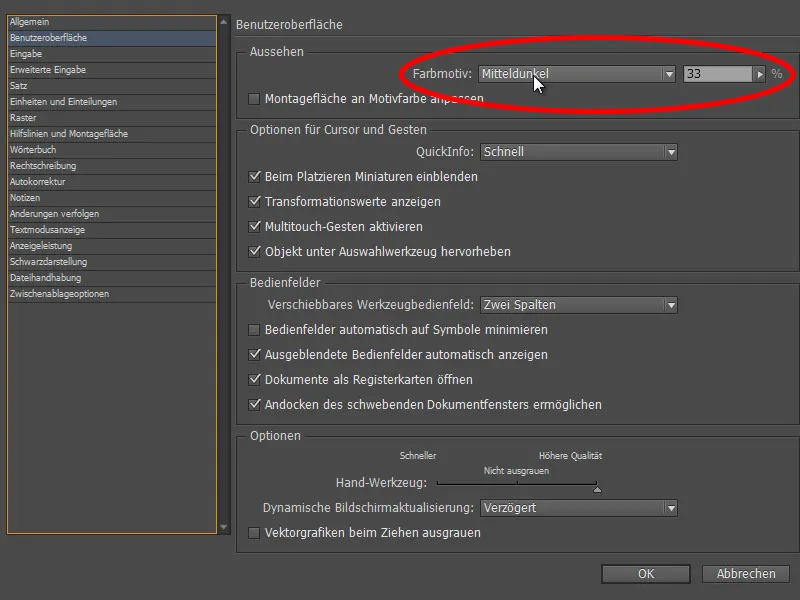
Швидко стає очевидною перевага: в залежності від робочого середовища і освітлення у приміщенні можна налаштовувати відображення та представлення під обставини. Практична прапорець ліворуч у меню вже показує, що є можливим. За допомогою функції Відповідність фону мотиву можна налаштувати відображення монтажного поля під свої потреби.
Особливо, якщо хочете зосереджувати увагу більше на документі, це може бути великою перевагою. Крім того, ця функція може бути деактивована також за допомогою Контекстне меню на монтажному полі. На відміну від попередньої версії CS6, де монтажне поле взагалі було зображене в яскравій білизні.

1.2 Нова опція попереднього перегляду
Чудова функція, яку ми тепер знаходимо при створенні документів. Опція попереднього перегляду вже добре відома від багатьох меню та дозволяє нам в реальному часі перевірити, як зміни відображаються на нашому документі. Нарешті ця функція також доступна при створенні нових документів - незалежно від того, чи для друку/веб або цифрової публікації.
Якщо прапорець активовано, кожна зміна одразу відображається в фоновому режимі, це полегшує визначення, чи краще робити у вертикальному чи горизонтальному форматі, з 2 або 3 стовпцями, або з великими чи малими полями. Відмінний додаток, оскільки здебільшого помилки виявлялися лише після створення документів і доводилося повторювати весь процес заново.
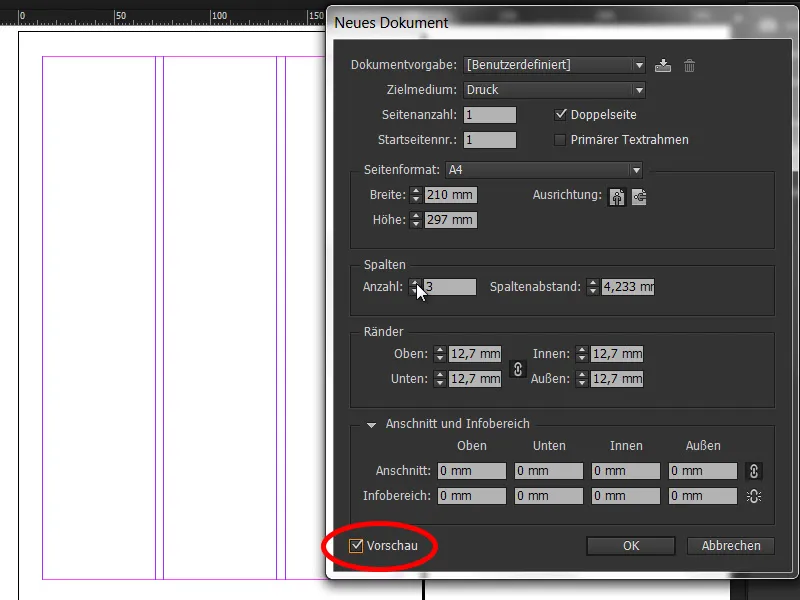
Звичайно, всі встановлені налаштування можна також зберегти, щоб потім вони могли бути завантажені знову з одним клацанням.
1.3 Fontansicht jetzt gruppiert
Практично та легко є тепер вибір шрифтів в InDesign. Розміщення текстів завжди вигравало важливу роль для InDesign; тому не дивно, що величезна палітра шрифтових сімей була спрощена за допомогою декількох малих пристосувань, які, однак, здійснюють великі зміни.
Тепер шрифтові сім'ї пов'язані у випадаючому списку, що значно прискорює навігацію. Цей маленький гаджет - це щось, що, на жаль, тривалий час себе чекало, але, на щастя, тепер стає частиною програми. Однак залишаються поза увагою окремі стилі.

1.4 Встановлення улюблених шрифтів
Робота з текстами передбачає знання різних шрифтів. Швидко виокремлюються улюблені сімейства шрифтів, які часто використовуються. Тепер новим є те, що у випадаючому меню можна не лише попередньо переглянути зібрані шрифти, але й позначити їх як улюблені, клацнувши на сусідню зірочку. Натисненням на прапорець Показувати лише улюблені шрифти вибір стає відчутно меншим та полегшує орієнтування.
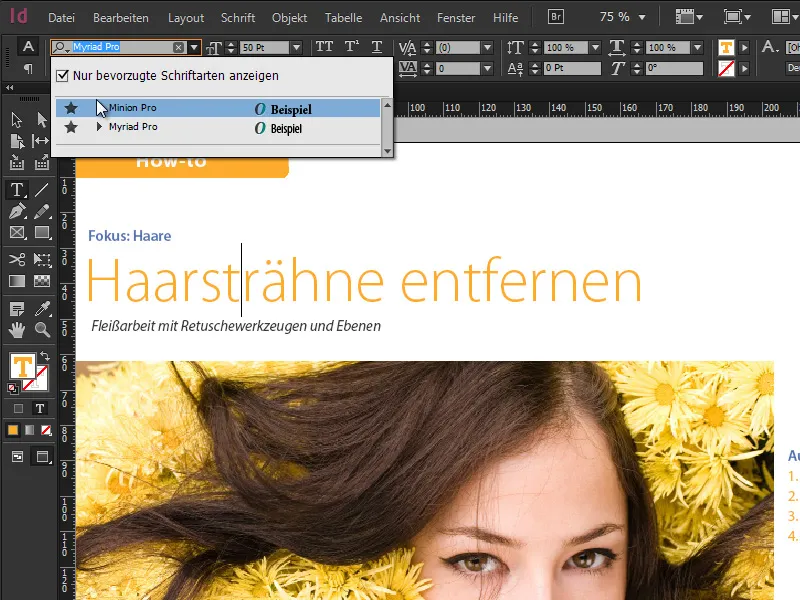
1.5 Пошук шрифтів за допомогою прямого введення
Нарешті, поле пошуку шрифтів було обладнане новою функцією. За бажанням тут можна ввести початкову букву шрифта або ж встановити фільтр для частини слів у назві. Наприклад, якщо я введу слово "Sans" у поле пошуку, я отримаю всі шрифтові родини та окремі шрифти, які містять слово "Sans" у будь-якому місці назви - і це відображатиметься в реальному часі з кожною натиснутою буквою.
Дійсно зручно, коли назва шрифта не збереглася в пам'яті. Цей принцип дуже схожий на пошук в Google. Те саме стосується різноманітних стилів шрифтів: якщо я введу "semibold" у поле пошуку, я отримаю всі стилі шрифтів, які також є у Semibold або де слово semibold міститься у назві.
1.6 Підтримка 64-бітового режиму
Операційні системи доступні в 64-бітному режимі вже деякий час, що призводить до швидших результатів при обчисленні графічних додатків на основі процесора. Фотошоп підтримує 64-бітний режим з Майстерні Creative Suite 6, в той час як InDesign був тут досі авансом. Запроваджуючи Creative Cloud, Adobe пропонує тепер і InDesign у 64-бітному режимі, що призводить до швидших результатів та ефективнішого стиснення і дозволяє краще використання доступних ресурсів.
У цілому робочий процес ще більше прискорюється, що, в принципі, завжди приємно. Однак передумовою є наявність операційної системи, яка працює на 64-бітній основі, що варто детально розглянути для користувачів Windows через доступні 32-бітні операційні системи Windows 7 та Windows 8.
1.7 Підтримка HiDPI
Високоякісні дисплеї вже давно на слуху, і Adobe називає цю тему HiDPI. Apple вже використовує так звані дисплеї Retina, які показують таку кількість пікселів, що звичайним оком не можна бачити окремі пікселі. Густина пікселів зросла в чотири рази. У зв'язку з цим всі піктограми та керуючі елементи в ID були перероблені, намальовані та розроблені знову. Результат - відтворення всіх елементів у найкращій якості без помітної нечіткості. Однак і тут необхідне наявність відповідного обладнання, а саме дисплея Retina як вивідного пристрою.


